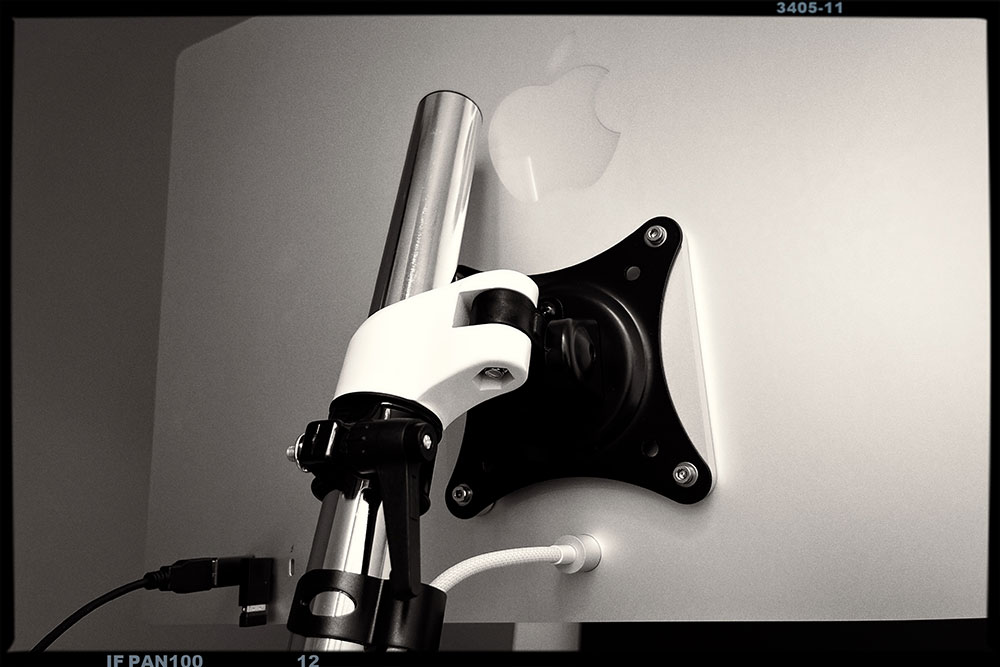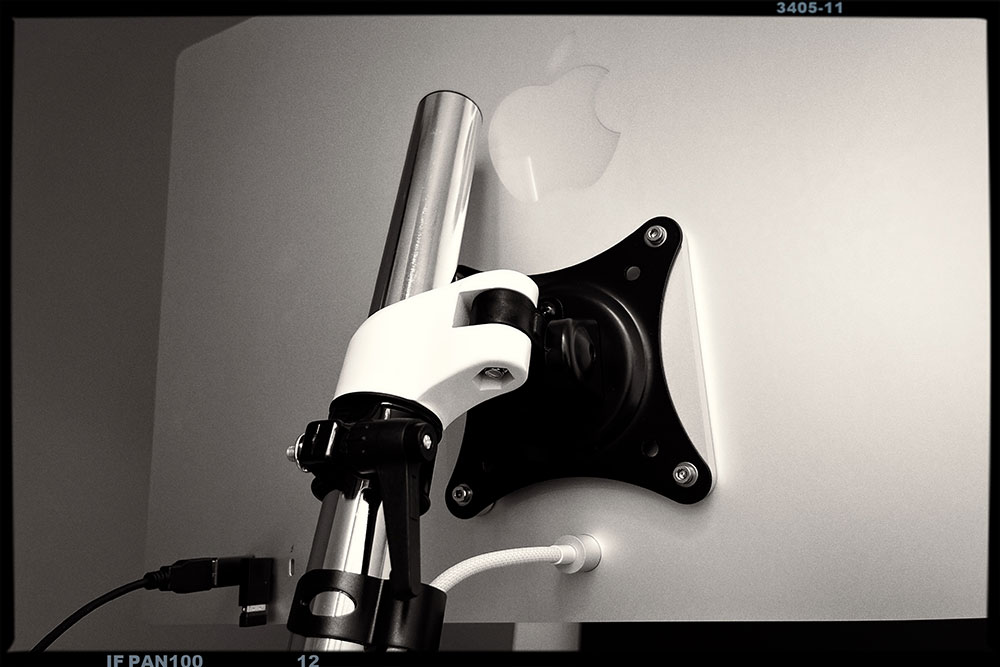
M1 iMac 24(VESAマウントアダプタ搭載モデル)
待望のiMac 24インチ(VESA)を購入しました。
M1搭載の24インチ、色は飽きのこないシルバーにしました。
ディスプレイのサイズも、やはり24インチが丁度いい感じです。
メモリは16GB 、ストレージは512GBです。
M1の性能もillustratorやPhotoshopをMacBook Pro13インチで検証済み。
4.5K Retinaディスプレイや6スピーカーサウンドシステムの性能にも満足です。
iMac24は薄くて軽くて、ケーブルも電源1本だけですから、本当にデスク周りがスッキリしました。
今までMac miniを長く使ってきましたが、その際発生するディスプレイやスピーカー探しの問題から解放されたのは大きいですね。
次に出るであろうiMacの上位モデルについては、先日発売されたMacBook ProのProやMaxを見ていると、おそらく自分にはオーバースペックで、価格もかなり上がるのでは無いかと予想しております。
届いたiMacのmacOSはBig Surが入っていました。
注文してから1ヶ月ほどかかっていますから、Montereyは入っていないだろうと思っていました。そして、出たばかりのMontereyを入れるかで迷いましたが、Adobe系もSidecar周りでバグがあるようですが、他には特に報告も無いようなので、思い切ってMontereyに上げました。
すんなりとアップデート出来たかに見えましたが、ホームの名前で失敗した為、あらためてクリーンインストールする羽目になりましたが、結果オーライで以降、問題なく稼働しております。
そういえば以前このブログでも書いた、M1 MacBook Proで使えなくなったBuffaloのSSDですが、iMacでは使えるようになりました。もしかするとThunderboltとの相性が悪かったのかもしれません。今はUSB-CでTime Machine用に使っております。
久しぶりのMagic Mouse2は重くて断念し、おなじみの軽いロジクールのペブルを使っております。
余談ですが、ロジクールから新しいPOP MOUSEという、ペブル似のマウスがもうすぐ出るのでただ今購入検討中です。
しばらく使ってみての不満点は、純正のMagic KeyboardのTouch IDは便利ですが、ログイン時にすぐに反応してくれないのと、地球儀アイコンのキーでの入力ソース切り替えが1回でうまくいかない時があるのがストレスです。もしかして有線で繋いで使えば問題が無くなるかもしれませんが…。
ついでにモニターアームもほぼ固定に近い「キャメル 液晶ディスプレイアーム 垂直固定式 FMA-S」に買い替えました。高さと角度が変えられれば良いのでこれで満足です。
(※写真参照)
M1 MacBook Pro 13インチを購入してもうすぐ1年になりますが、同じM1搭載のiMac24インチと共に、大切に使っていこうと思います。
では。